Ramai pengguna yang mementingkan privasi / keselamatan, termasuk saya, lebih suka menggunakan KeePass. Lagipun aplikasi sumber terbuka percuma yang disokong secara aktif, yang menyimpan log masuk anda dalam pangkalan data yang dienkripsi pada storan tempatan anda sukar dikalahkan.
Strongbox Password Safe adalah pelanggan KeePass sumber terbuka percuma untuk iOS yang secara peribadi saya lebih suka menggunakan .

iOS dulu mempunyai banyak pelanggan KeePass yang hebat, tetapi banyak dari mereka telah ditinggalkan selama lebih dari 2 tahun. Aplikasi baru bernama KeePassium kini dalam versi beta terbuka. Juga percuma, dan sumber terbuka, dengan UI yang lebih baik, nampaknya menjanjikan. Tetapi, mari kita fokus pada mengapa Strongbox adalah pilihan yang baik.
Perkhidmatan berasaskan awan seperti LastPass, dan Bitwarden sumber terbuka, mungkin memberikan banyak pilihan ketika datang ke Pengurus Kata Laluan di iOS (dan platform lain). Mereka bebas digunakan di semua platform, dan oleh itu orang sering memilih kemudahan ketika datang ke peranti mudah alih. Ciri pengisian automatik sangat berguna pada telefon pintar.
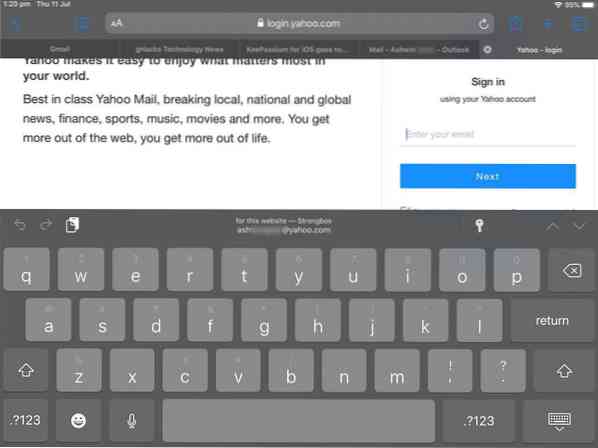
Strongbox menyediakan fungsi yang sama, dan menawarkan lebih banyak privasi. Untuk satu, ia tidak menyimpan pangkalan data anda di pelayannya. Anda memutuskan dari mana pangkalan data disimpan dan diakses.
Anda boleh membuat pangkalan data baru menggunakan Strongbox atau mengimport pangkalan data yang ada. Yang terakhir mempunyai pilihan berikut untuk dipilih.
- Satu Pemacu
- Google Drive
- Dropbox
- WebDAV
- SFTP
- Salin dari URL
- Fail (Penyimpanan Tempatan)
Safebox Password Safe menyokong KeePass 1 (KDB 1) dan KeePass 2 (KDBX 3.1 / KDBX 4.0) dan format pangkalan data Password Safe 3 (PSAFE3).
Catatan: Jika anda memilih perkhidmatan penyimpanan awan, disarankan untuk menggunakan aplikasi layanan yang sesuai pada semua perangkat Anda agar selalu diperbarui. Sebagai contoh, saya menggunakan aplikasi Dropbox di komputer, telefon Android dan iPad saya untuk menyegerakkan pangkalan data KeePass saya (.KDBX) di semua 3 peranti.
Memilih perkhidmatan awan memerlukan anda mengesahkan aplikasi Strongbox untuk mengakses akaun anda. Setelah selesai, anda perlu memilih pangkalan data yang ingin anda gunakan. Sangat selamat menyimpan pangkalan data KeePass anda di awan, kerana ia akan dienkripsi dan memerlukan kata laluan utama yang anda tetapkan, untuk menyahsulitkannya tetapi itu bukan syarat.
Pastikan anda menggunakan kata laluan yang kuat. Untuk keselamatan tambahan, selalu aktifkan 2FA (Pengesahan dua faktor) untuk akaun Dropbox / Google Drive / One Drive anda. Anda boleh menetapkan pangkalan data untuk diakses dalam mod baca sahaja jika anda mahu. Saya tidak benar-benar menasihati menggunakan pilihan "Benarkan kata laluan kosong".
Setelah pangkalan data anda ditambahkan ke aplikasi, ketuk di atasnya untuk membuka pangkalan data. Aplikasi ini memaparkan maklumat menggunakan pandangan dua panel. Panel kiri mempunyai semua folder anda dan akaun yang tidak disimpan dalam folder mana pun. Ketik folder atau nama akaun untuk membukanya. Perincian akaun yang dipilih akan dipaparkan di panel sebelah kanan.
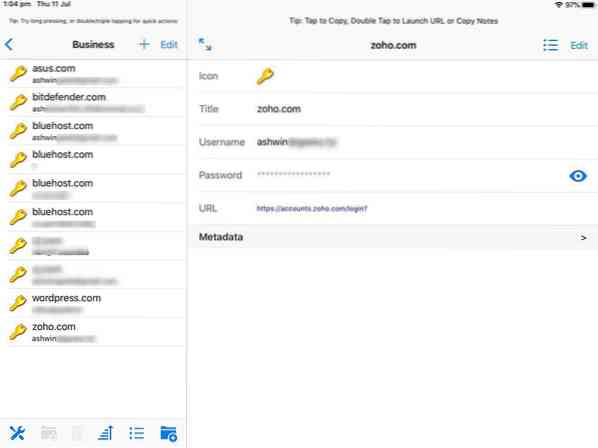
Ini termasuk FavIcon dari laman web, tajuk log masuk, nama pengguna dan kata laluan anda (tersembunyi secara lalai, boleh ketuk untuk melihat), URL untuk log masuk ke akaun, dan metadata apa pun jika ada. Anda dapat mengedit salah satu bidang atau menambahkan bidang khusus menggunakan pilihan "Edit".
Anda boleh menyusun senarai dari bar alat di bahagian bawah. Di sinilah anda juga dapat mengatur pengaturan program, yang merangkumi pilihan untuk menukar kata laluan utama anda, mengeksport pangkalan data, dll. Ia juga memaparkan beberapa pilihan yang menarik seperti jumlah nama pengguna, berapa banyak nama yang unik, termasuk jumlah kata laluan unik, nama pengguna yang paling sering digunakan, format pangkalan data, dll.
Petua: Navigasi ke Tetapan iOS> Kata Laluan & Akaun> Kata Laluan Isi Auto dan pilih Kotak kuat. Ini membolehkan anda menggunakan ciri autofill aplikasi di Safari dan aplikasi lain. Untuk menggunakan fitur ini, buka laman web mana pun di mana anda mempunyai akaun, tekan pilihan masuk, dan papan kekunci akan muncul ketika anda mengetuk bidang masuk. Pilih "log masuk" yang dipaparkan. Tertera perkataan Strongbox di atasnya, dan anda boleh menggunakannya.
Penjanaan Kata Laluan, Papan keratan yang dikosongkan secara automatik dan Pilihan Lanjutan
Terdapat ikon roda gigi di sudut kanan atas UI Strongbox, yang boleh anda gunakan untuk menghasilkan kata laluan yang selamat. Ini sangat berguna jika anda membuat akaun baru, atau mengganti kata laluan lama. Terdapat beberapa pilihan lain yang berguna seperti default entri baru, yang juga berguna untuk menambahkan entri baru. Ini membolehkan anda menetapkan pilihan pengisian automatik untuk borang dengan nama pengguna lalai (boleh menjadi yang paling sering digunakan), atau nama pengguna khusus, dan bahkan membolehkan anda menyimpan kata laluan yang dihasilkan secara rawak.
Pilihan klip klip Auto adalah mesti digunakan, walaupun secara lalai ia dilumpuhkan. Anda boleh menetapkannya serendah 30 saat hingga maksimum 3 minit. Terdapat pilihan penguncian automatik Pangkalan Data yang serupa, tetapi pilihan ini telah diaktifkan sebelumnya.
Ciri terbaik dalam aplikasi mungkin ialah tetapan kegagalan Buka Kunci Aplikasi, yang dapat anda sesuaikan. Ini memungkinkan aplikasi untuk menghapus semua pangkalan data, fail tempatan, cache, dll yang berkaitan dengan Srongbox setelah sejumlah percubaan gagal. Oleh itu, sekiranya seseorang mendapat akses ke peranti anda dan cuba masuk ke pangkalan data anda, aplikasi akan melindungi maklumat anda dengan menghapusnya secara automatik.
Ciri berbayar pilihan
Satu-satunya keluhan saya dengan Strongbox ialah pilihan pangkalan data carian tidak tersedia dalam aplikasi secara percuma. Anda perlu membayar untuk menggunakan ciri tersebut.
Kemas kini: Pencarian kini disertakan dalam versi Strongbox percuma.
Terdapat beberapa pilihan langganan yang boleh anda pilih, atau bayaran sekali untuk lesen seumur hidup yang membuka ciri ini antara lain. Strongbox Password Safe Pro menyokong Touch ID dan Kod PIN, i.e., anda boleh menggunakan pengimbas cap jari pada iPhone atau iPad atau kod buka kunci skrin, untuk mengakses pangkalan data anda dengan cepat. Satu-satunya ciri lain yang dimiliki versi PRO ialah sokongan untuk KeePass FavIcons.
Tapi betul-betul, saya mencarut di sini. Memandangkan kekurangan klien KeePass yang lain, dan fakta bahawa saya jarang mencari kata laluan, saya tidak sabar dengan model freemium yang digunakan oleh Strongbox. Anda boleh mencuba ciri Pro secara percuma selama 91 Hari, jika anda mahu.
Sekiranya anda pengguna Android, saya boleh menjamin Keepass2Android. Ia tersedia dalam 2 versi: Satu yang berfungsi di luar talian, dan yang lain dengan penyegerakan penyimpanan awan.
Sekarang awak: Pengurus kata laluan yang anda gunakan?
 Phenquestions
Phenquestions


